Dokładnie przeskanuj swoje urządzenia z systemem iOS i usuń wszystkie niepotrzebne pliki z iPhone'a, iPada i iPoda
Jak usunąć inne miejsce do przechowywania na iPadzie? Szczegółowy przewodnik dla Ciebie
Nadal masz za mało miejsca na iPadzie po usunięciu różnych plików? Czy kiedykolwiek próbowałeś usunąć tak zwaną „inną” pamięć na iPadzie? Cóż, to jedna z kategorii pamięci, która zajmuje dużo miejsca na iPadzie. Na szczęście znalazłeś ten post. Ten artykuł głównie mówi o tym, czym jest ta inna pamięć, jak ją wyświetlić i jak najskuteczniej wyczyścić inną pamięć na iPadzie, aby zwolnić więcej miejsca!
Lista przewodników
Część 1. Czym jest inna pamięć masowa iPada i jak ją wyświetlić na iPadzie/Macu Część 2: Jak wyczyścić inną pamięć iPada, aby zwolnić więcej miejsca Część 3. Często zadawane pytania dotyczące czyszczenia innej pamięci masowej iPadaCzęść 1. Czym jest inna pamięć masowa iPada i jak ją wyświetlić na iPadzie/Macu
Jeśli chcesz pozbyć się tej „innej” przestrzeni dyskowej na swoim iPadzie, najpierw zapoznaj się z tą przestrzenią dyskową, dowiedz się, jak ją sprawdzić i jaki program możesz wykorzystać, aby ją wyświetlić. Więc do dzieła!
1. Co to jest „inna” pamięć iPada?
Zwykle w ustawieniach pamięci iPada zobaczysz różne kategorie z odpowiadającymi im zużytymi miejscami. Kategorie te obejmują Aplikacje, Zdjęcia, Pocztę, Wiadomości itp. Z drugiej strony pliki niekategoryzowane znajdują się w kategorii „Inne”. Więc jakie pliki znajdują się w kategorii „Inne”? Mogą to być dane, takie jak załączniki do wiadomości e-mail, pamięci podręczne przeglądania, preferencje ustawień, zapisane wiadomości, notatki głosowe, dokumenty i dane aplikacji oraz inne pliki tymczasowe, których iPad nie rozpoznaje. Spośród wymienionych danych pamięć podręczna przeglądarki internetowej i aplikacje, które mają historię pamięci podręcznej Dokumenty i dane, zajmują najwięcej miejsca w kategorii „Inne”. Ponadto iPad nie może ich usunąć automatycznie; możesz jednak usunąć je ręcznie za pomocą ustawień aplikacji lub odinstalować aplikację.
2. Jak sprawdzić „Inne” miejsce na dysku iPada za pomocą aplikacji Ustawienia
Możesz łatwo sprawdzić w aplikacji Ustawienia, ile miejsca zajmuje ta „Inna” pamięć masowa za pomocą aplikacji Ustawienia. Aby to sprawdzić, wykonaj poniższe proste kroki:
Krok 1Uruchom swojego iPada Ustawienia aplikację, przejdź do sekcji Ogólne i dotknij opcji Ogólne.
Krok 2Wybierz Pamięć iPada i poczekaj, aż Twój iPad pokaże Ci wizualną reprezentację tego, ile miejsca pozostało i ile miejsca trzeba jeszcze przeznaczyć na dane.Inny'kategoria konsumuje.
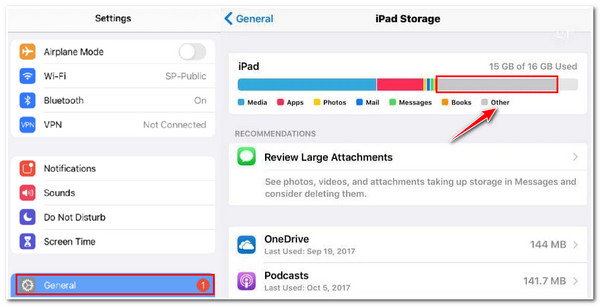
3. Użyj Findera, aby wyświetlić inną pamięć swojego iPada
Alternatywnie możesz użyć Findera na komputerze Mac, aby wyświetlić inne miejsce na dysku iPada. Możesz również określić ilość miejsca zajmowanego przez inne miejsce na dysku iPada. Oto proste kroki, aby je wyświetlić.
Krok 1Na komputerze Mac z systemem Catalina 10.15 lub nowszym poszukaj Znalazca i uruchom go.
Krok 2Podłącz iPada do komputera za pomocą kabla USB.
Krok 3Zaznacz swoje iPada urządzenie w interfejsie Findera, a następnie automatycznie zostanie wyświetlona wizualna reprezentacja aktualnego stanu przestrzeni dyskowej Twojego iPada.
Krok 4Aby sprawdzić ilość wykorzystanego miejsca, przesuń kursor bezpośrednio na pasek pamięci masowej, a obok niego pojawi się okno z informacją o ilości wykorzystanych GB.
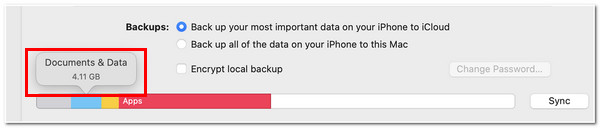
Teraz, gdy to widzisz, tak jest; rzeczywiście, Twoja inna pamięć iPada jest ogromna. Przy tak ogromnej ilości, zdecydowanie może Ci to przeszkodzić w pobieraniu dodatkowych aplikacji. Ale jak wspomnieliśmy, możesz to wyeliminować za pomocą najpotężniejszego narzędzia zaprezentowanego tutaj w tym poście. Zacznijmy obserwować jego możliwości poniżej!
Część 2: Jak wyczyścić inną pamięć iPada, aby zwolnić więcej miejsca
„Jak usunąć inne dane na iPadzie?” Nie musisz już wkładać żadnego wysiłku w usuwanie aplikacji, plików dokumentów, wiadomości itp., pojedynczo; pozwól 4Easysoft Środek do czyszczenia iPhone'a pomoże Ci usunąć niechciane dane z Twojego iPada. To narzędzie ma trzy różne funkcje, których możesz użyć, aby usunąć różne pliki przechowywane na Twoim iPadzie. Zgodnie z tym, może usunąć te śmieciowe pliki, nieużywane aplikacje, zduplikowane zdjęcia, a nawet te sklasyfikowane jako „Inne”. Ponadto, jest również wyposażone w trzy różne tryby, które możesz wybrać, aby usunąć swoje pliki danych. Wszystkie te tryby są w stanie całkowicie usunąć te niechciane pliki, w tym te, które są przechowywane w „Innych”.

Możliwość usuwania danych na wszystkich urządzeniach i modelach iOS, w tym na wersjach iPada z systemem iOS.
Posiada możliwość kompresji dużych plików i zmniejszania ich rozmiaru w celu zwolnienia miejsca.
Zawiera szczegółowy podgląd umożliwiający usuwanie plików, które chcesz usunąć.
Obsługa grupowego usuwania i odinstalowywania aplikacji w celu wyczyszczenia pamięci masowej iPada jednym kliknięciem.
100% Bezpieczne
100% Bezpieczne
Jak wyczyścić inną pamięć na iPadzie za pomocą programu 4Easysoft iPhone Cleaner:
Krok 1Odwiedzić 4Easysoft Środek do czyszczenia iPhone'a na komputerze Mac lub Windows. Następnie uruchom i podłącz iPada do komputera. Na ekranie pojawi się okno podręczne; dotknij przycisku Zaufaj, aby kontynuować proces.

Krok 2Następnie narzędzie przeskanuje pamięć Twojego iPada i wyświetli ją na swoim interfejsie. Zaznacz Usuń niepotrzebne pliki przycisk pod Zwolnij przestrzeń opcja dla narzędzia, aby rozpocząć skanowanie plików śmieci. Ta opcja Wymaż pliki śmieci usunie wszystkie te pamięci podręczne, niechciane pliki, pliki dziennika awarii i więcej, w tym pliki skategoryzowane w kategorii „Inne”. W ten sposób możesz łatwo usunąć inną pamięć masową iPada.
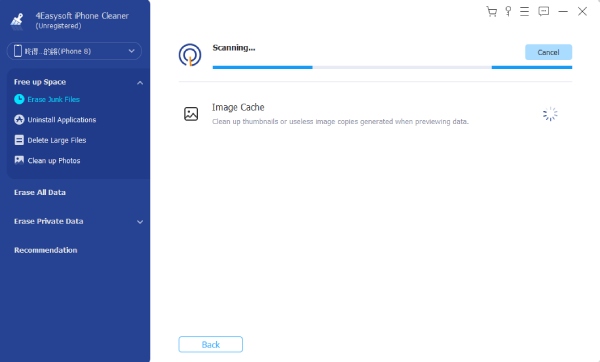
Krok 3Następnie narzędzie pokaże Ci wszystkie niepotrzebne pliki, w tym te aplikacje i pamięci podręczne witryn, które zużywają najwięcej miejsca na Twoim iPadzie. Kliknij pola wyboru tych pamięci podręcznych i zaznacz Usuwać przycisk w prawym dolnym rogu narzędzia.
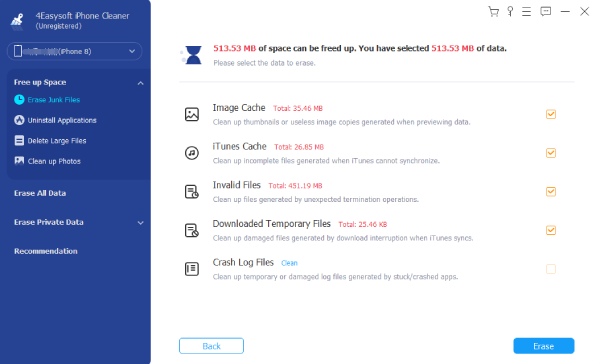
Krok 4Poczekaj, aż narzędzie zakończy proces. Po zakończeniu możesz sprawdzić pamięć swojego iPada „Inne” i pobrać lub zainstalować te pliki multimedialne, dokumenty lub aplikacje, które chcesz zaimportować na swojego iPada.
Alternatywnie, jak już wspomnieliśmy, pamięć podręczna sieci Web oraz dokumenty i dane aplikacji są tymi, które najbardziej przyczyniają się do wystąpienia niewystarczającej ilości miejsca. Możesz również zastosować tę domyślną metodę, aby zwolnić więcej miejsca.
Poniższe kroki pokazują, jak usunąć inną pamięć podręczną witryn internetowych iPada za pośrednictwem przeglądarki:
Krok 1Uruchom przeglądarkę na iPadzie i dotknij Ustawienia opcja.
Krok 2Następnie wybierz Prywatność opcja i dotknij Wyczyść dane przeglądania.
Krok 3Następnie wybierz specjalnie te pliki z pamięci podręcznej, obrazy i pliki z pamięci podręcznej i dotknij Wyczyść dane przeglądania z tekstem w kolorze czerwonym.
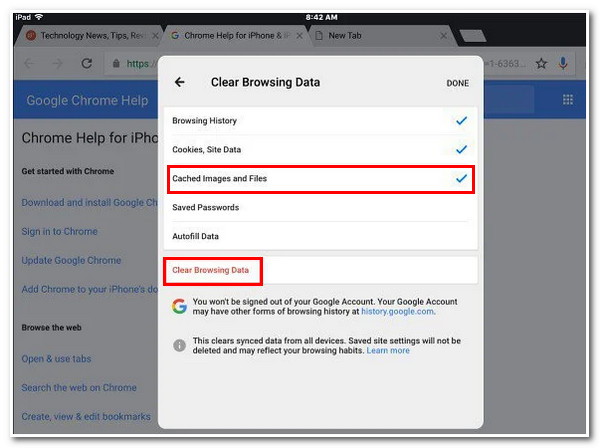
Z drugiej strony, wykonaj poniższe kroki, aby wyczyścić Inną pamięć w ustawieniach aplikacji iPada:
Krok 1Otwórz swój iPad Ustawienia aplikację i dotknij Ogólny opcja.
Krok 2Wybierz Pamięć iPada i poczekaj, aż urządzenie załaduje wszystkie aplikacje.
Krok 3Z listy aplikacji wybierz te, które chcesz usunąć i kliknij je.
Krok 4Na koniec, są dwie opcje do wyboru, czy chcesz całkowicie usunąć aplikację, czy usunąć aplikację, aby zwolnić miejsce w aplikacji, ale zachować dokumenty i dane. Po podjęciu decyzji, stuknij w nią.
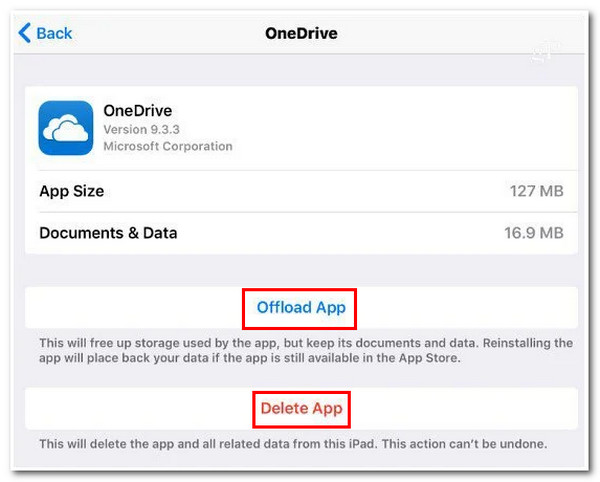
Część 3. Często zadawane pytania dotyczące czyszczenia innej pamięci masowej iPada
-
1. Co się stanie, jeśli zdecyduję się na odciążenie aplikacji na moim iPadzie?
Co się stanie, to to, że sama aplikacja zostanie usunięta, podczas gdy dokumenty i dane pozostaną na Twoim urządzeniu. Ten proces nie usunie całkowicie aplikacji, co zwalnia tylko trochę miejsca dla Ciebie.
-
2. Czy można zwolnić miejsce nie usuwając plików?
Tak, jest. Wszystko, co musisz zrobić, to skompresować te pliki, które zajmują dużo miejsca na Twoim urządzeniu. Głównie pliki multimedialne zajmują dużo miejsca na Twoim urządzeniu; możesz użyć 4Easysoft Środek do czyszczenia iPhone'a aby zmniejszyć ich rozmiar i uczynić je mniejszymi.
-
3. Czy wyczyszczenie pamięci masowej iPada spowoduje usunięcie aplikacji?
Tak. Jeśli chcesz wyczyścić pamięć podręczną aplikacji, to usuniesz aplikacje. Możesz również wybrać wyczyszczenie danych i dokumentów.
Wniosek
Teraz, gdy wiesz, jak wyczyścić inne miejsce na iPadzie, możesz uwolnić się od niewystarczającej ilości miejsca. Te domyślne metody, o których wspomniano, są również skuteczne w zwalnianiu miejsca na dysku; jednak jest to uciążliwe. Ale z 4Easysoft Środek do czyszczenia iPhone'a, jest w stanie wyczyścić pamięć iPada kategorii „Inne”. Ponadto możesz usunąć wszystkie pliki pamięci podręcznej ze strony internetowej lub w określonej aplikacji jednocześnie. Nie wspominając o innych plikach, które narzędzie może usunąć. Zapraszamy do odwiedzenia strony internetowej narzędzia, aby dowiedzieć się więcej na ten temat.


